Windows Media Player jest całkiem dobrym odtwarzaczem i niektórzy nie mają ochoty instalować dodatkowego oprogramowania w systemie, zwłaszcza wtedy, gdy domyślnie znajduje się w nim aplikacja do obsługi filmów. Niestety, WMP ma problemy z napisami, ale na szczęście można to rozwiązać dość łatwo.
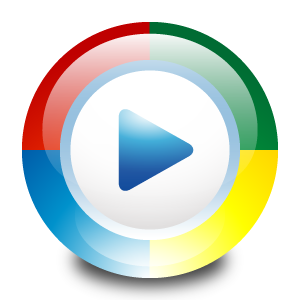
Proces dodawania napisów do Windows Media Player jest bardzo prosty, a w przypadku korzystania z naszych sugestii będzie on praktycznie całkowicie zautomatyzowany.
Przygotowanie
Większość osób do oglądania filmów używa VLC Media Player, ale nie każdy jednak lubi ten program. Zaletą VLC jest fakt, że odtwarza większość filmów bez konieczności instalowania kodeków. Jeżeli zatem decydujecie się na korzystanie z innego programu (w tym wypadku Windows Media Player), to musicie zaopatrzyć się w paczkę kodeków - polecam CCCP Codec Pack lub K-Lite Codec Pack. Instalacja któreś z paczek kodeków jest wymagana, gdyż zawierają wtyczkę DirectVobSub potrzebną do wyświetlania napisów.
Dodawanie napisów do Windows Media Player
Windows Media Player odtwarza napisy automatycznie dzięki wspomnianej wtyczce, muszą jednak zostać spełnione podstawowe wymagania - plik z napisami musi znajdować się w tym samym folderze co plik z filmem i nosić taką samą nazwę (oczywiście poza rozszerzeniem). Napisy mogą być zarówno w formacie .SRT jak i .TXT.
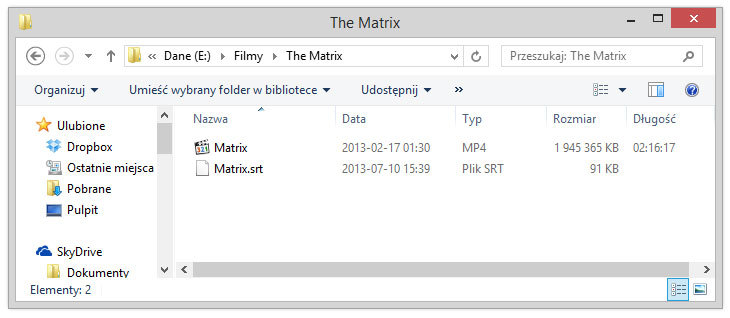
Aby ułatwić proces pobierania napisów i zaoszczędzić sobie fatygi związanej ze zmianą nazwy pliku, warto zainstalować program do pobierania napisów o nazwie NapiProjekt. Wystarczy, że klikniemy prawym przyciskiem myszy na pliku z filmem i z menu kontekstowego wybierzemy polecenie “Znajdź i dopasuj napisy”. NapiProjekt pobierze napisy, umieści je w tym samym folderze co film i ujednolici nazwę pliku.
Odtwarzanie filmu z napisami w Windows Media Player
Teraz wystarczy, że klikniemy prawym przyciskiem myszy na filmie i wybierzemy polecenie “Odtwarzanie za pomocą programu Windows Media Player”. Film otworzy się w WMP i napisy powinny zostać automatycznie załadowane.
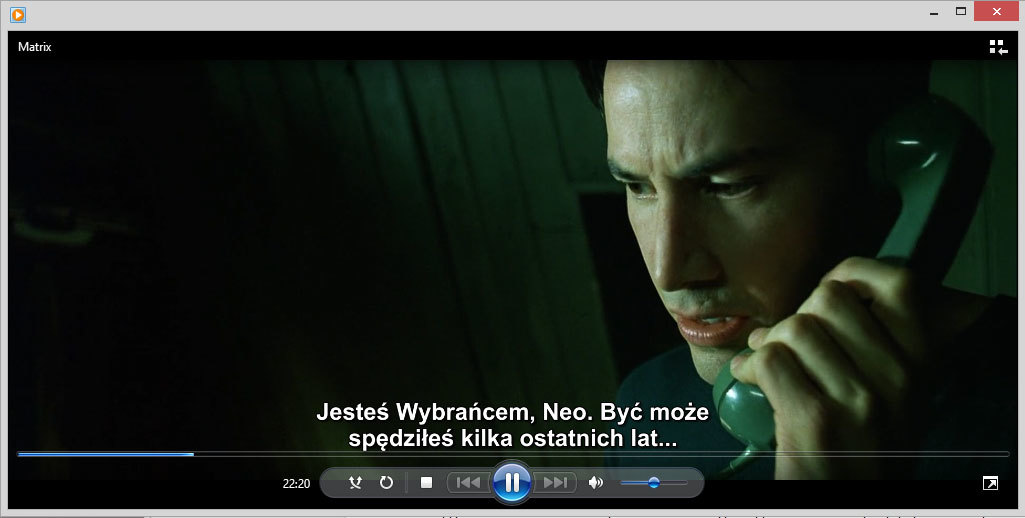
Jeżeli napisy się nie wyświetlają, to należy kliknąć prawym przyciskiem myszy w dowolnym miejscu na filmie otwartym w WMP i z menu kontekstowego wybrać polecenie “Teksty i napisy > Włączone, jeśli dostępne”.
Brak napisów w filmach w formacie .MP4
Windows Media Player nie wyświetla napisów dla filmów o rozszerzeniu .MP4. Jest to wina kodeków systemowych, które są używane w WMP podczas odtwarzania tego typu filmów. Można to łatwo naprawić, ale wymaga to pobrania drobnej aplikacji do edycji ustawień kodeków.
Pobieramy program Preferred Filter Tweaker for Windows 7 (pomimo nazwy, aplikacja działa również na Windows 8 oraz 8.1). Po uruchomieniu wyświetli się małe okno - wchodzimy do zakładki “Media Foundation”.
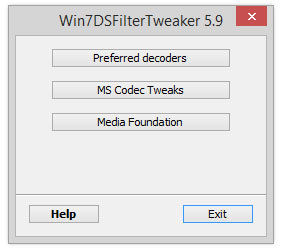
Zauważymy dwie kolumny - jedna dla użycia Media Foundation w wersji 32-bitowej, druga dla 64-bitowej. W obu kolumnach zaznaczamy na liście format .mp4 i klikamy przycisk “Apply & Close”.
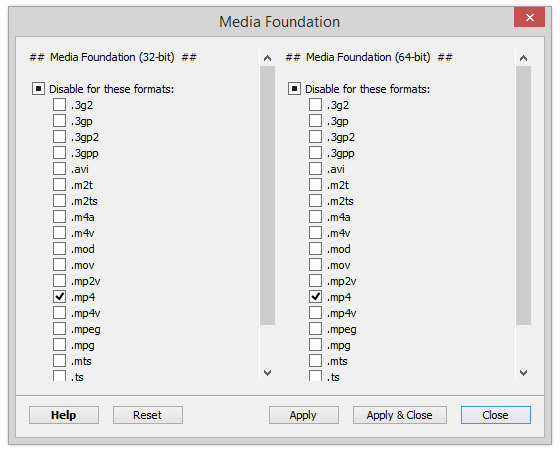
Wyłączymy dzięki temu użycie systemowych filtrów dla plików MP4 i Windows Media Player będzie je odtwarzać w oparciu o zainstalowane kodeki, a co za tym idzie wyświetli prawidłowo wszystkie napisy.
